Plano de Oferta de Disciplinas¶
Observação: existem alguns departamentos que não possuem cursos equivalentes, nesse caso a criação das turmas no Plano de Oferta de Disciplinas ficará sob responsabilidade do Chefe de Departamento portanto onde citamos Coordenador de Curso leia-se Chefe de Departamento. O procedimento para o plano de ofertas é basicamente o mesmo.
Endereço para acesso da Análise de Currículo:
SIGA :: Ensino :: Turmas :: Plano de Oferta de Disciplinas
Cadastrar uma turma¶
Tela de Seleção de Curso/Departamento e Período Letivo¶
O período letivo corrente já vem selecionado na tela, clique em Definir Turmas
Quando o coordenador é responsável por mais de um curso, é necessário selecionar o curso, caso contrário o curso já aparecerá selecionado
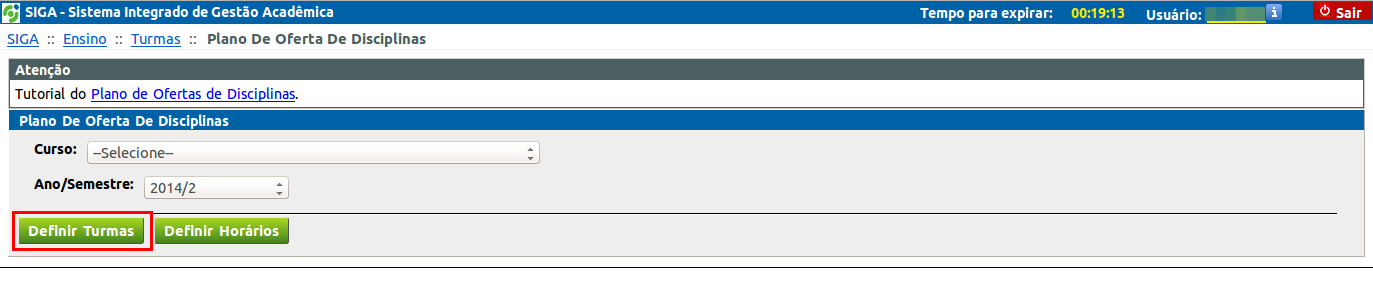
Tela de Seleção de Disciplina e Turma¶
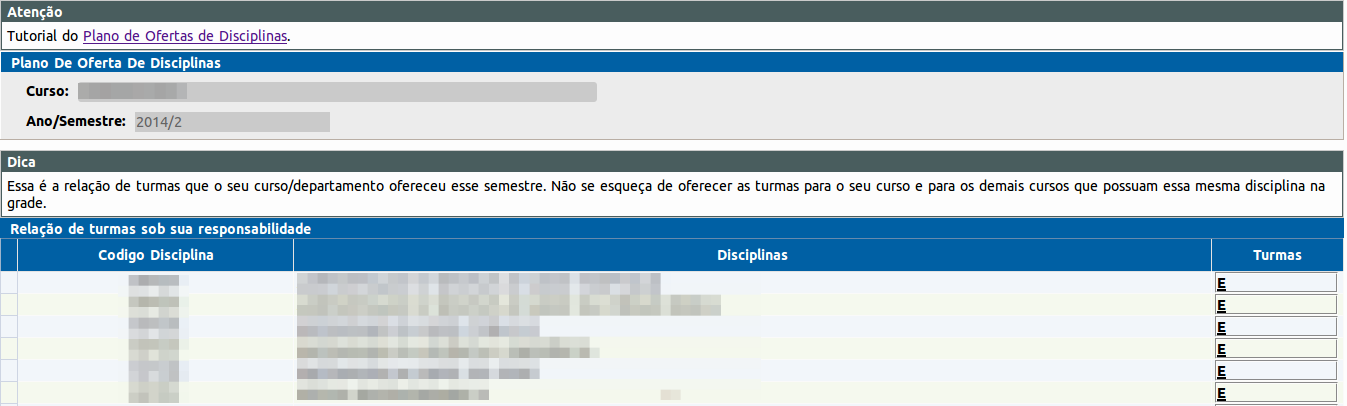

- Disciplina: Lista de todas as disciplinas sob responsabilidade do curso/departamento
- Turma: Normalmente se utiliza a letra da turma para identificar o curso para o qual haverá a maior quantidade de reserva de vagas.
Exemplo:- Turma A - Agronomia
- Turma Z - Zootecnia
- Etc;
- Relação de turmas sob sua responsabilidade: são as turmas criadas de disciplinas que estão sob a responsabilidade do seu curso/departamento oferecer para o seu e demais cursos da universidade.
- Relação de turmas sob responsabilidade de outro curso / departamento: são as turmas criadas de disciplinas que estão sob a responsabilidade de outro curso/departamento e que fazem parte da grade do seu curso. Elas são listadas aqui para que você confira se os demais cursos/departamentos ofereceram as turmas para o seu curso com os devidos professores, horários, vagas, etc.
Após escolher a disciplina e a turma, clique no botão Incluir Nova Turma.
Tela de Criação da Turma¶
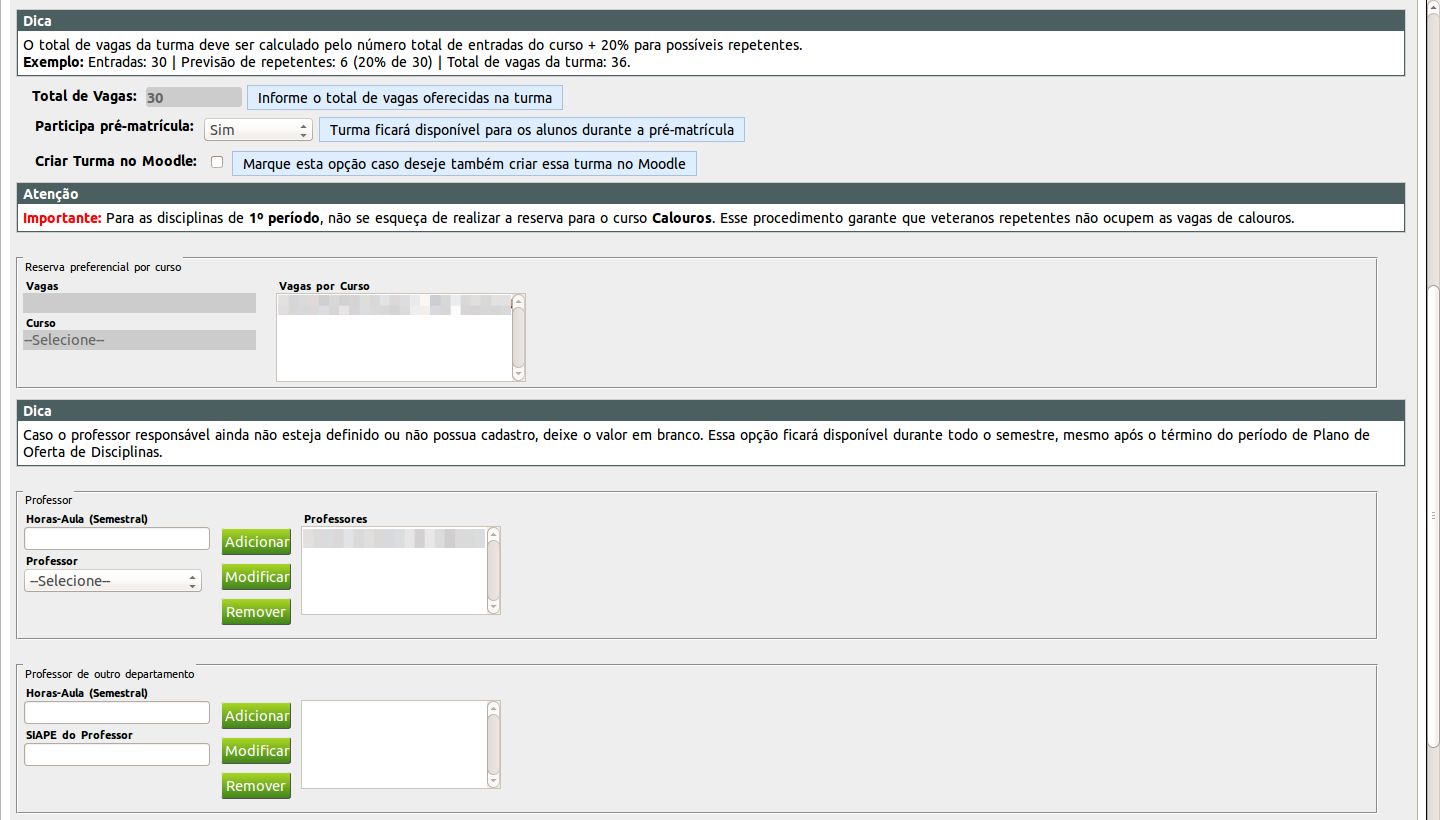
Total de vagas
Informe o número total de vagas oferecidas na turma.
Período Especial
Informe se a disciplina está em período especial ou seja:
2014/3 - Para turmas especiais ofertadas no meio do ano. Ofertadas na transição do 2014/1 ->2014/2
2014/4 - Para turmas especiais ofertadas no final do ano.
Ofertadas na transição do 2014/2 ->2015/1
Criar Turma no Moodle
Informe se deseja que a turma seja incluída no Moodle
Vagas / Curso
Informe o número de vagas que serão oferecidas para cada curso, e depois clique no botão "Adicionar"
Para modificar ou remover vagas inseridas, selecione a informação desejada no quadro "Vagas por Curso" e clique no botão correspondente à ação que deseja realizar e depois clique novamente no botão Adicionar
Professor
Informe o número de Horas-Aula Semestral e escolha o nome do professor. O sistema aceita que seja inserido mais de um professor para uma disciplina. Após preencher os dados clique no botão Adicionar.
Professor de outro departamento
Informe o número de Horas-Aula e o SIAPE do professor. Após preencher os dados clique no botão Adicionar.
Observações
Todo texto inserido no quadro Observações será visualizado pelo aluno. Preencha-o caso queira fornecer alguma informação adicional para os alunos (Ex: Turma criada para os alunos do 4o. período que ainda não fizeram a disciplina devido a ausência de professor no semestre passado).
Busca SIAPE
A opção 6 é para pesquisa do SIAPE do docente de outro departamento, caso o docente não apareça na lista de nomes de professores do curso.
Cadastrar um horário¶
Ao final do cadastro de uma turma é possível imediatamente realizar o cadastro de seus horários. Para cadastrar horários, selecione o dia, horário de início e fim, tipo da aula (Teórica ou Prática/Laboratório), clique em adicionar. Essas informações servirão como base para a distribuição de locais de aula pelo setor responsável. Um exemplo de horário cadastrado e gravado pode ser visto na figura abaixo.
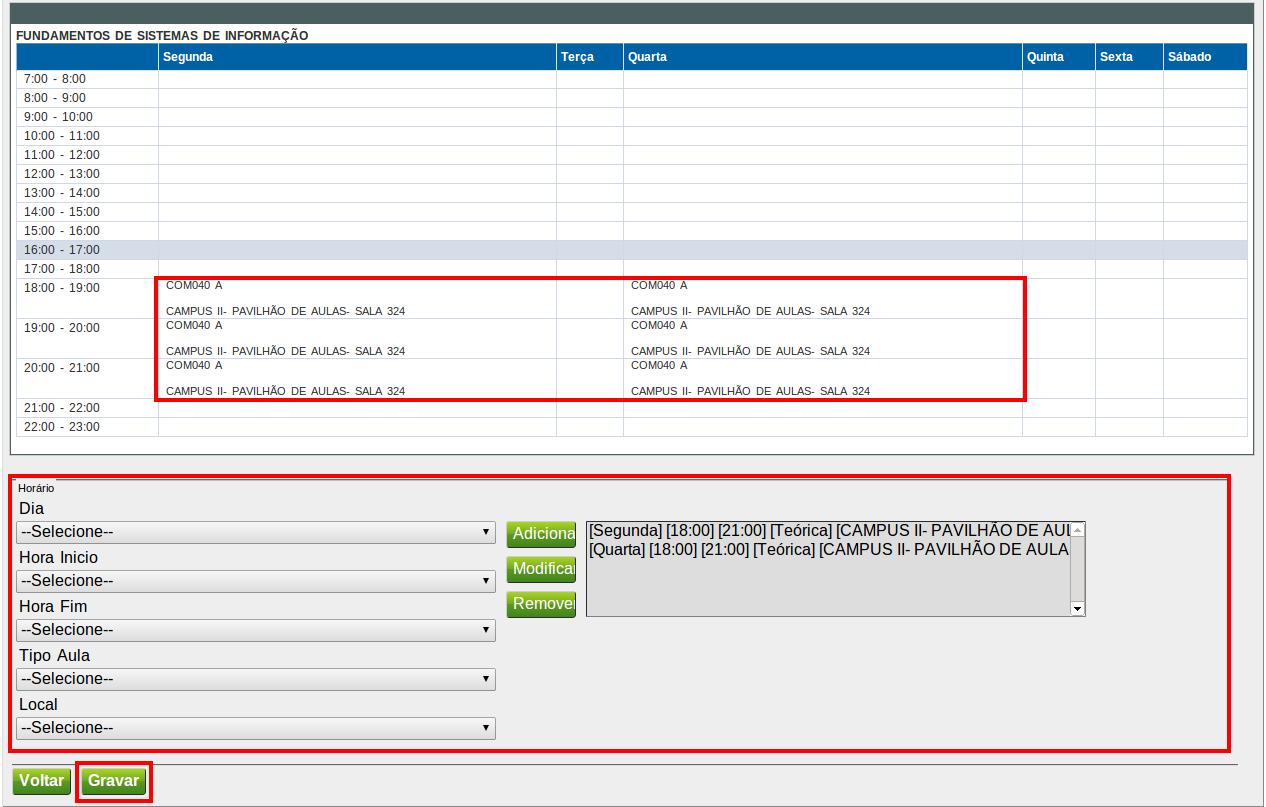
Há uma outra forma de alterar os horários das disciplinas em determinado período pela página inicial do Plano de Ofertas de Disciplinas, em “Definir Horários”.

Para cadastrar o horário de uma Turma, deve-se selecioná-la no período correspondente, de acordo com a grade curricular. A Figura abaixo apresenta um exemplo de cadastro de horário da Turma COM043, oferecida no 1o período do curso.
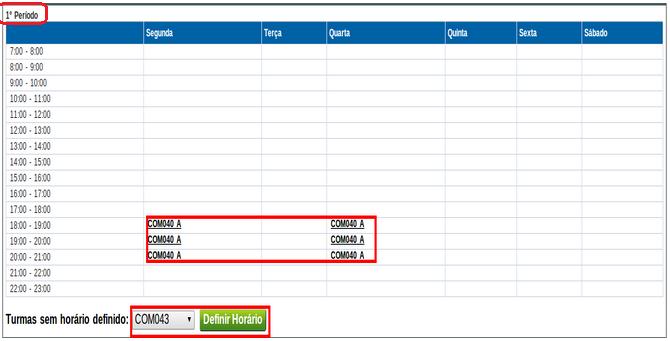
Nota: As disciplinas que não possuem período definido na grade do curso aparecerão no quadro "Disciplinas sem período fixo na grade". Após selecionar a Turma, clique no botão Definir Horário para abrir a tela de cadastro de horário da Turma. No caso da turma COM040 A que já tem horários definidos, para modificar, basta clicar em um dos links da turma.